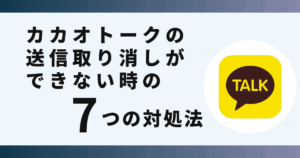デュオリンゴのアイコンが泣いている時の元に戻す方法が分からず悩んでいませんか?
実は最新バージョンにアップデートすることで解決できます。
この記事ではデュオリンゴのアイコンが泣いている時の元に戻す方法を画像でご紹介します。
デュオリンゴのアイコンが泣いている理由は?

デュオリンゴのアイコンが泣いている理由は2つあります。
その理由がこちらになります。
- バグや不具合ではなく公式によるデザイン変更
- 注目を集めるための戦略
まずお伝えしたいのは、アイコンの顔が変わった理由はバグや不具合ではありません。
定期的に行われる公式によるデザイン変更で、泣いてる顔以外にも様々な顔に変更されていた過去があります。
アイコンの顔を変えることによって注目を集める戦略のようですね!
しかし急なデザイン変更に驚きや、泣いてる顔はイヤだな・・と感じる方も多いのではないでしょうか。
これから紹介する方法を行えばデュオリンゴのアイコンが泣いている悩みを解決することができます。
デュオリンゴのアイコンが泣いている時の元に戻す方法

 お悩みねこ
お悩みねこデュオリンゴのアイコンが泣いている時の元に戻す方法ってあるの・・・?



その便利な方法を紹介するにゃ!
デュオリンゴのアイコンが泣いている時の元に戻す方法は3つあります。それがこちらの方法です。
- 最新バージョンにアップデートする
- 再インストールする
- 自動的に元のアイコンに戻るのを待つ
これから詳しく解説するので、自分に合った方法を見つけてデュオリンゴのアイコンが泣いている時の悩みを解決しましょう!
①最新バージョンにアップデートする
変化したアイコンの顔はいずれも期間限定のものですので、しばらくすれば戻ります。
定期的に最新バージョンにアップデートすることで元の顔に戻り、悩みが解消されることがあります。
まずは最新バージョンにアップデートする方法を試してみましょう。



この方法はリスクなしですぐに実践できるよ!迷ったら最初に試してみるにゃ!
②再インストールする
アプリを一度削除して再インストールするのも方法です。
再インストール後に泣いてる顔から元に戻ることもあるようですので試してみましょう。
③自動的に元のアイコンに戻るのを待つ
アイコンの顔は定期的に変化します。今までも様々な顔が登場したようです。
一定期間経てば泣いている顔から元に戻りますので、自動的に元のアイコンに戻るのを待ちましょう。
期間限定の様々なバリエーションの顔を楽しむのもありですね!



泣いてる顔以外にも様々な顔を楽しめるにゃ!
デュオリンゴのアイコンが泣いているのを今すぐ変える方法





先生!アイコンの泣いている顔を今すぐ変えたいにゃ・・!



では今から紹介する方法を試してみるにゃ!
アイコンの顔は定期的に変化するので、一定期間経つまで待つのも方法のひとつです。
しかし「今すぐ変えたい!」という場合はどうしたらいいのか、これから詳しく解説します!
有料会員の場合
有料会員の場合、公式の機能としてアイコンの変更ができます。
いくつかのデザインからお気に入りを選んで設定してみましょう。
ちなみに月額料金は個人プランの場合、Super Duolingoが月額1,990円、Duolingo Maxが月額4,490円となっています。
無料会員の場合
無料会員の場合でもStreak Societyメンバーであれば炎の目をした特別な顔のアイコンに変更できます。
それ以外でもiPhoneの「ショートカット」アプリを使えばアイコンの変更ができます。
iPhoneでアイコンを変更する方法は以下の10個のステップになります。
- ショートカットアプリを起動
- 画面右上にある「+」をタップ
- 「アクションを検索」をタップ
- 検索欄に「アプリを開く」と入力する
- 青色で表示される「アプリ」をタップ
- Duolingoのアプリ(参考画像ではApp Store)を選択し完了をタップ
- 作成したショートカットの「…」をタップ
- 画面上部の「▼」をタップ
- 「ホーム画面に追加」をタップ
- 名称とアイコン画像を設定
画像を使って詳しく解説します!
①ショートカットアプリを起動
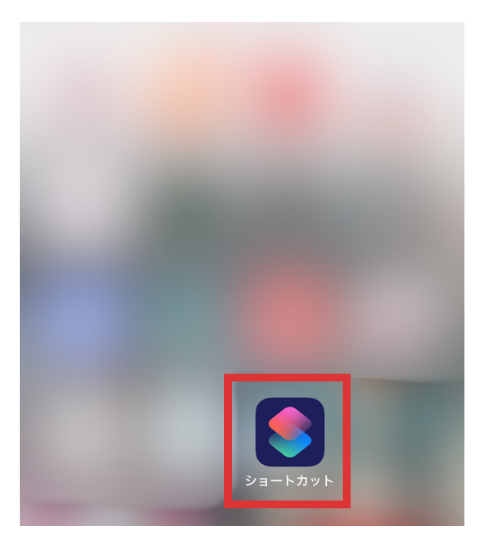
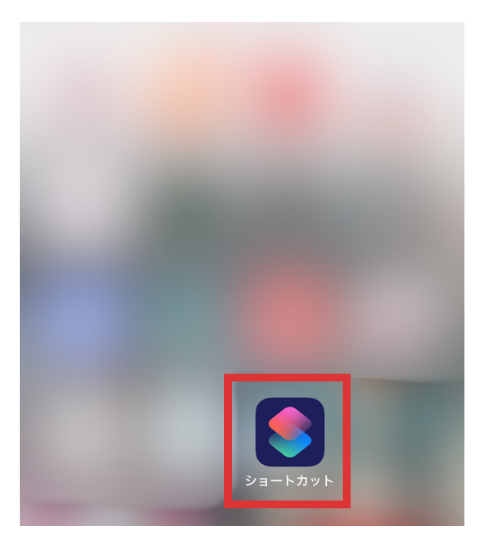
②画面右上にある「+」をタップ
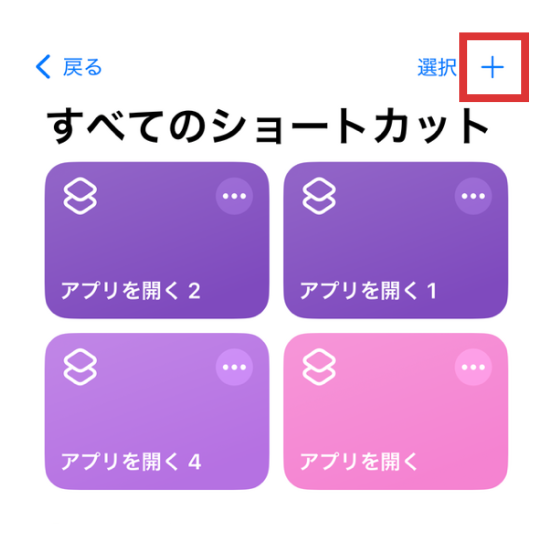
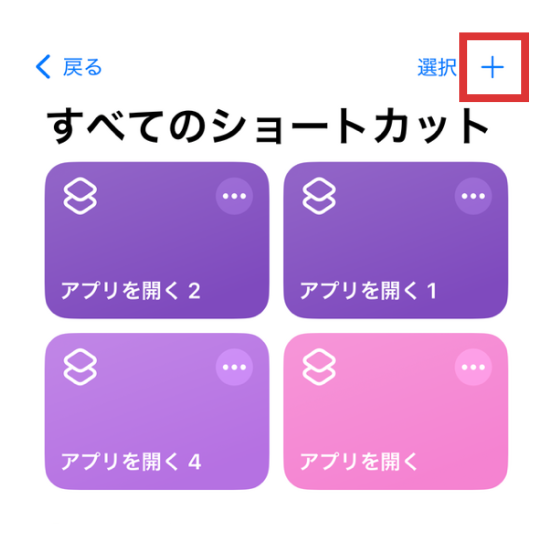
③「アクションを検索」をタップ
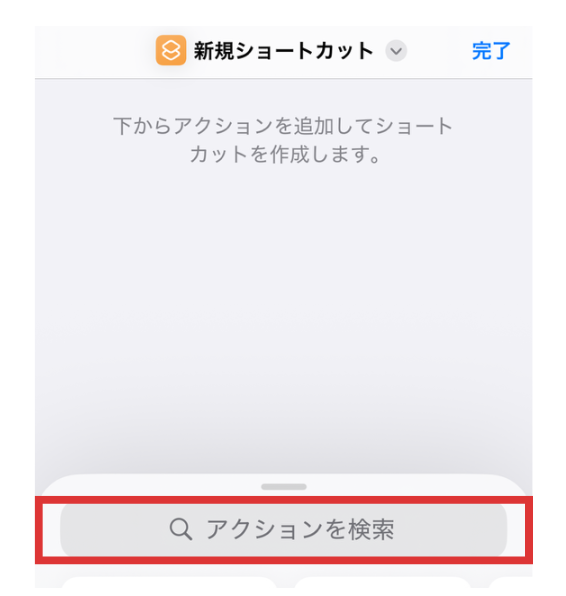
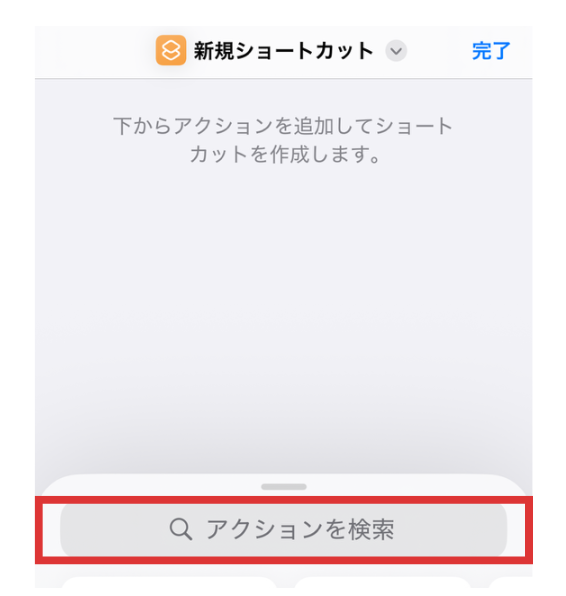
④検索欄に「アプリを開く」と入力する
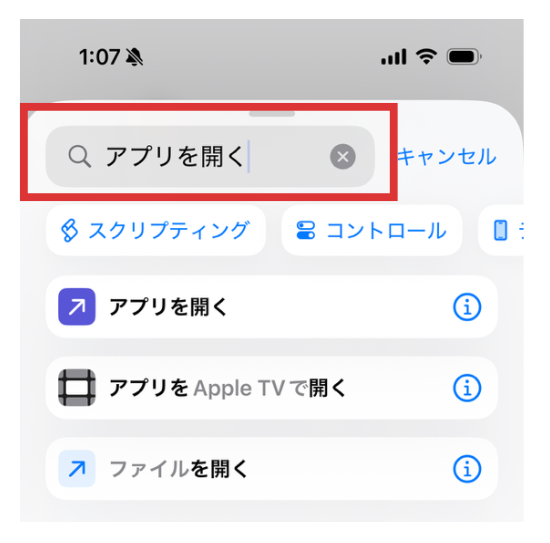
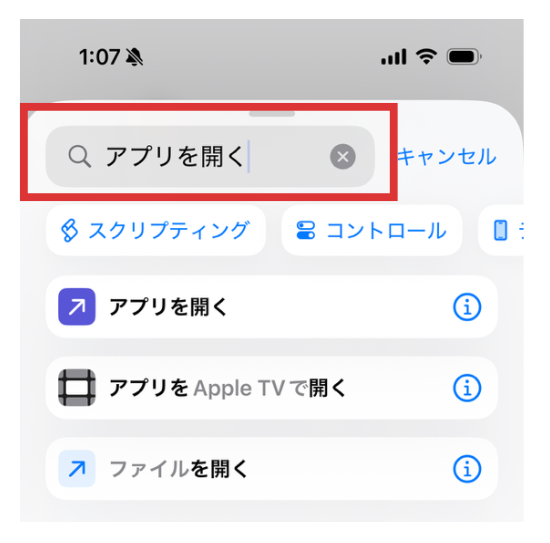
⑤青色で表示される「アプリ」をタップ
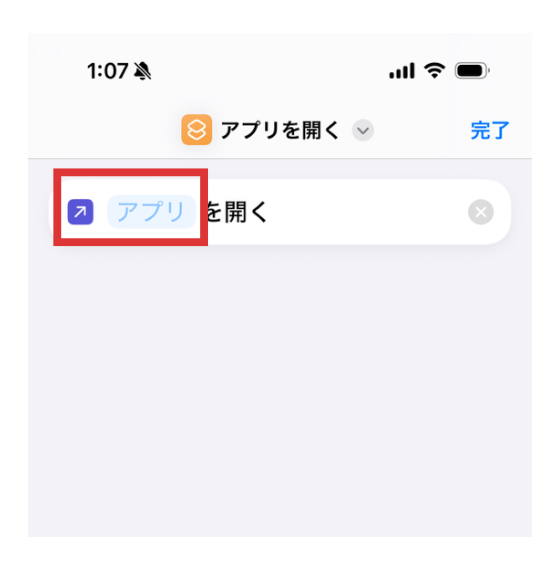
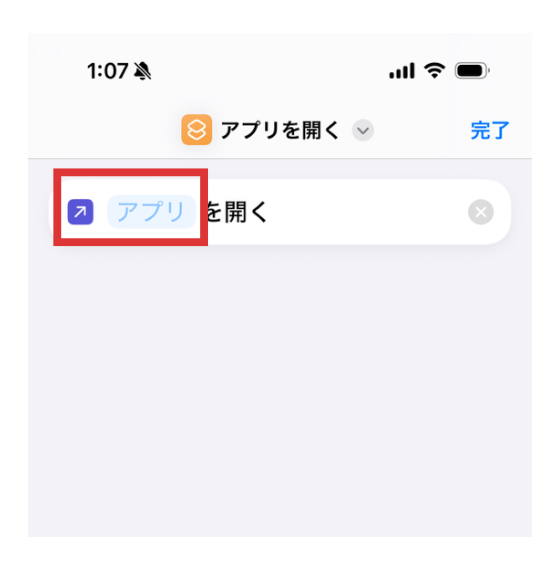
⑥Duolingoのアプリ(参考画像ではApp Store)を選択し完了をタップ
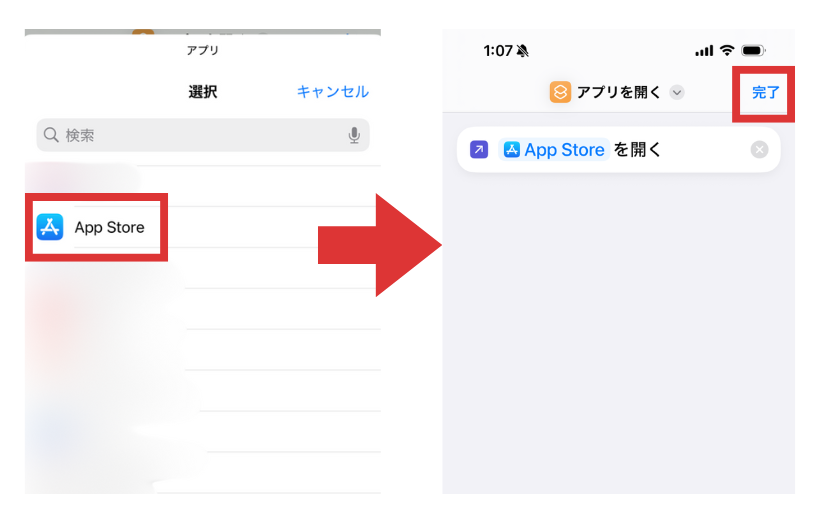
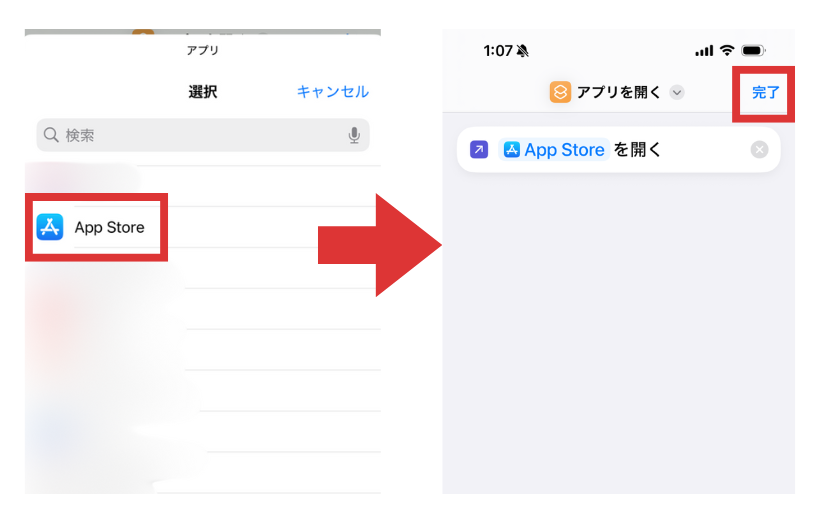
⑦作成したショートカットの「…」をタップ
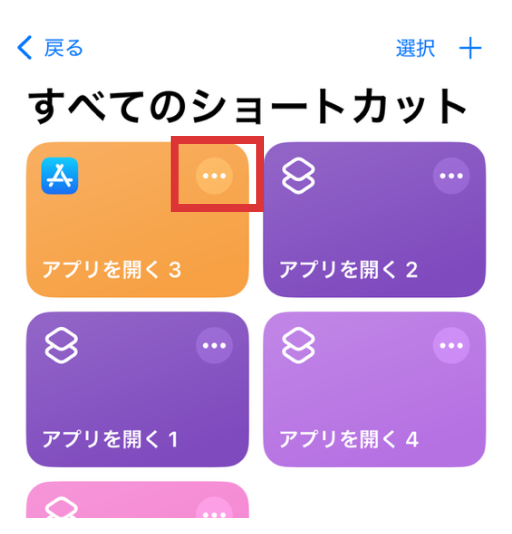
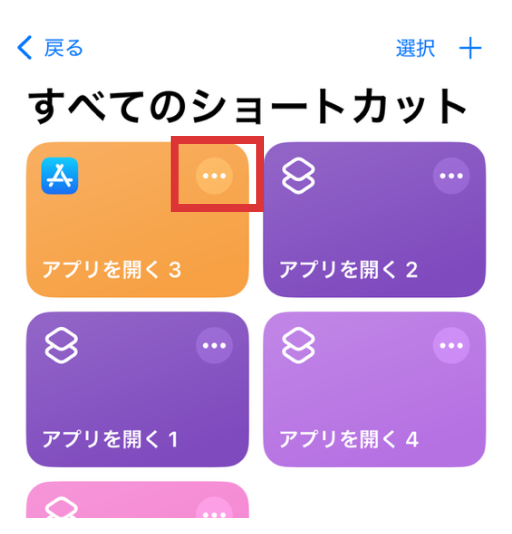
⑧画面上部の「▼」をタップ
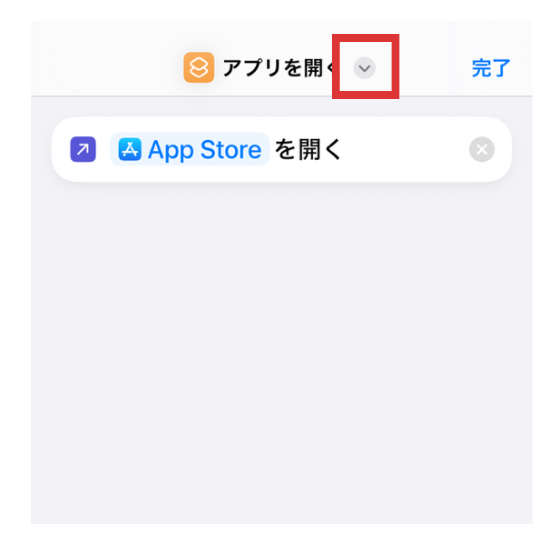
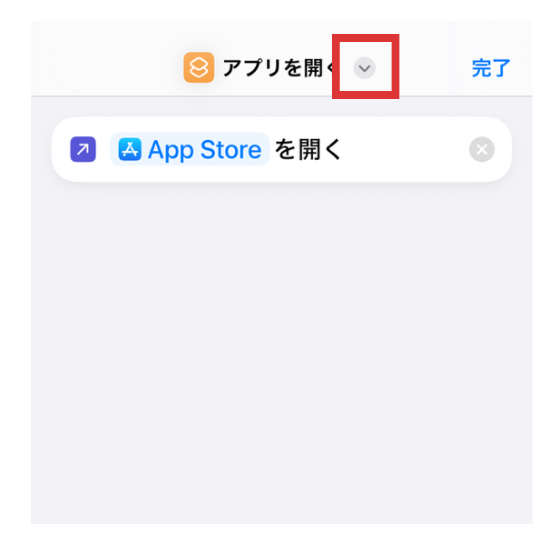
⑨ホーム画面に追加をタップ
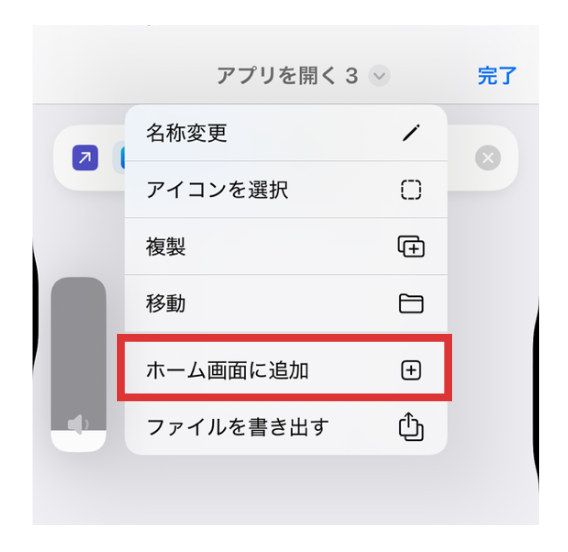
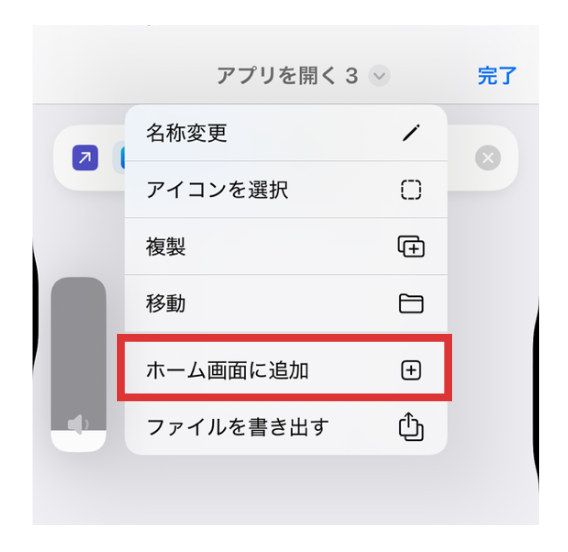
⑩名称とアイコン画像を設定
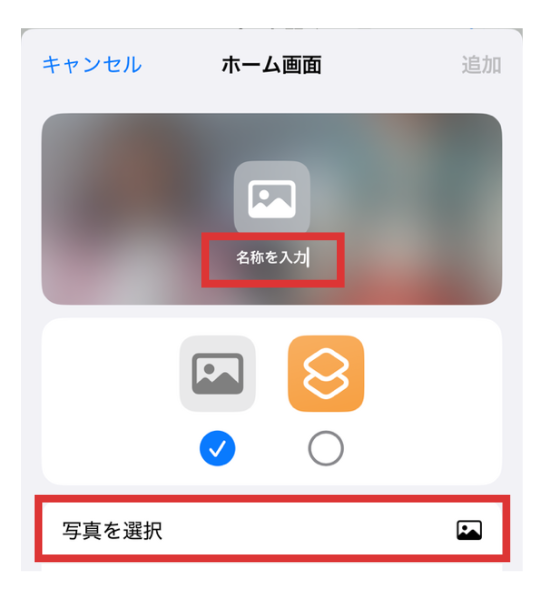
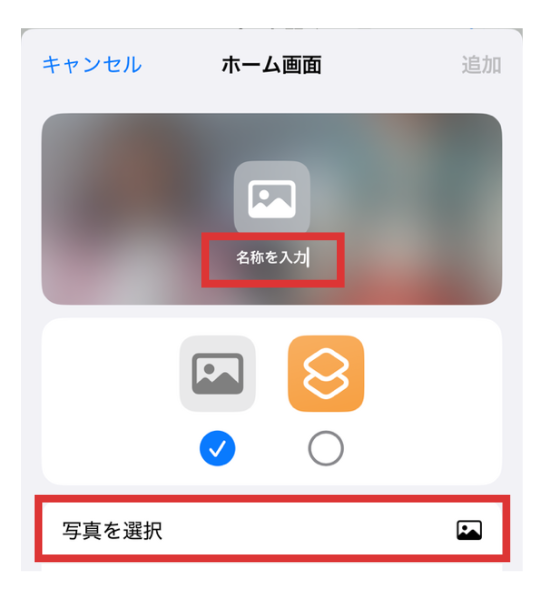
まとめ
最新バージョンにアップデートするのが1番簡単な方法でしたね!
是非ご紹介した方法でデュオリンゴのアイコンが泣いてる悩みを解決してみてください。